PXE引导再生龙安装步骤
pxe安装原理 -回复

pxe安装原理-回复什么是PXE安装?PXE(Preboot Execution Environment)是一种用于网络环境下进行自动化安装操作系统的技术。
它允许计算机从网络中的服务器上获取操作系统映像,并通过网络启动。
PXE安装可以大大简化大规模计算机部署过程,提高效率和降低工作量。
在这篇文章中,我将逐步解释PXE安装的原理和具体步骤。
第一步:网络启动PXE安装的第一步是使计算机能够从网络启动。
在计算机启动时,它会尝试通过网络接口卡(NIC)发送一个DHCP请求,并在网络上寻找一个可用的服务器。
这个服务器通常称为PXE服务器,它负责提供操作系统映像和其他所需的文件。
第二步:DHCP和TFTP当计算机发送DHCP请求时,网络上的DHCP服务器会向其分配IP地址,并提供其他必要的网络配置信息。
其中之一是PXE服务器的IP地址。
接下来,计算机会下载并执行PXE ROM中的代码,以进一步配置网络。
一旦计算机连接到PXE服务器,并且拥有了网络配置信息,它将发送一个TFTP(Trivial File Transfer Protocol)请求。
这个请求指示PXE服务器将操作系统映像和其他所需文件传送到计算机上。
第三步:操作系统映像PXE服务器接收到TFTP请求后,会根据请求将操作系统映像和其他所需文件传送到计算机上。
操作系统映像是一个包含完整操作系统安装所需的文件的文件集合。
这些文件包括操作系统的核心组件、驱动程序和配置文件等。
一旦操作系统映像传输完成,计算机会将其加载到内存中。
然后,计算机根据映像中的文件以及其他所需文件进行相应的操作系统安装。
这通常包括格式化硬盘、复制文件、配置系统设置等步骤。
第四步:完成安装一旦操作系统安装完成,计算机会重新启动并从新安装的操作系统中启动。
此时,计算机可以进一步配置和个性化,如安装应用程序、设置网络连接等。
总结PXE安装是一种通过网络进行自动化操作系统安装的技术。
它通过在计算机启动时从PXE服务器获取操作系统映像和其他所需文件,实现了大规模部署的便利。
再生龙安装操作系统使用说明
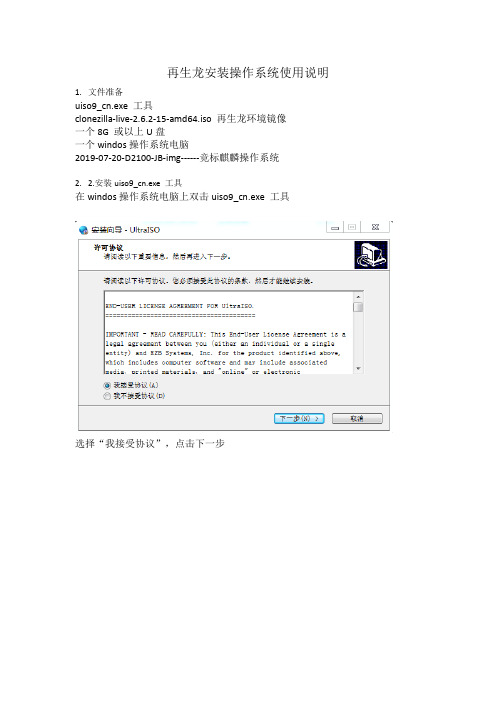
再生龙安装操作系统使用说明1.文件准备uiso9_cn.exe 工具clonezilla-live-2.6.2-15-amd64.iso 再生龙环境镜像一个8G 或以上U盘一个windos操作系统电脑2019-07-20-D2100-JB-img------竞标麒麟操作系统2. 2.安装uiso9_cn.exe 工具在windos操作系统电脑上双击uiso9_cn.exe 工具选择“我接受协议”,点击下一步选择路径,点击下一步点击下一步点击继续试用,这样就安装成功了!3.安装再生龙镜像鼠标右击clonezilla-live-2.6.2-15-amd64.iso 再生龙环境镜像文件如图所示选择UltraISO打开写入硬盘镜像硬盘驱动器,选择插入的优盘(注意U盘中不要放入重要的文件,应该会被格式化),隐藏启动盘分区选择“隐藏”,然后点击写入。
写入完成后,该U盘就是一个再生龙启动盘。
然后将2019-07-20-D2100-JB-img------竞标麒麟操作系统文件夹copy到U盘中即可!4.安装麒麟操作系统将刚做好的U盘插入计算刀片中,重启计算刀片,重启过程中点击“delete”按键,进入BIOS操作界面,修改启动盘为刚才的U盘,然后F4保存。
U盘启动后,进入再生龙界面进到这个界面后,选择第一项选择自己喜爱的语言不修改键盘映射选择使用再生龙选择存到镜像文件使用本机的分区选择U盘选择初学模式,然后选择还原镜像文件到本机硬盘(最重要的一步),然后选择U盘中的麒麟操作系统。
跳过检查,然后安装成功就可以了!还原时选择64GB的那个系统盘,不是63.4GB的。
无盘PXE启动安装指南

无盘PXE启动安装指南为了进行无盘PXE启动安装,我们首先需要准备以下的硬件和软件:1.DHCP服务器:负责给新入网计算机分配IP地址和其他必要的网络参数。
2.PXE服务器:负责提供引导程序和操作系统的网络镜像文件。
3.TFTP服务器:负责通过TFTP协议传输引导程序和操作系统的网络镜像文件。
4.目标计算机:确保目标计算机支持网络启动功能,并且在BIOS设置中将网络启动设为第一启动项。
下面是无盘PXE启动安装的步骤:第一步:搭建PXE服务器在一台已经安装好操作系统的服务器上,我们需要安装并配置DHCP、PXE和TFTP服务器。
1. 安装DHCP服务器软件,并设置DHCP的配置文件。
在配置文件中,我们需要指定PXELinux文件的路径,这个文件将作为引导程序。
2. 安装PXE服务器软件,然后将PXELinux文件复制到指定的路径下。
3.安装TFTP服务器软件,并将引导程序和操作系统的网络镜像文件复制到TFTP的根目录下。
第二步:配置DHCP服务器我们需要在DHCP服务器的配置文件中添加一个新的网络启动条目,以便新入网计算机可以通过DHCP获取到正确的网络参数。
1.打开DHCP服务器的配置文件,添加一个DHCP预定义的网络启动条目。
2.在条目中指定引导程序的路径和相关的网络参数,如IP地址、子网掩码和网关地址。
第三步:设置目标计算机的启动顺序进入目标计算机的BIOS设置界面,将启动顺序中的网络启动设为第一启动项。
然后将计算机重启。
第四步:网络启动和安装1.引导程序会显示一个操作菜单,提供各种安装选项。
选择安装操作系统的选项。
第五步:安装完成安装完成后,目标计算机会重新启动,并使用新安装的操作系统进行启动。
总结:通过无盘PXE启动安装,我们可以方便地进行大规模的操作系统安装。
尽管搭建PXE服务器并进行相应的配置可能需要一些时间和精力,但一旦搭建完成,后续的安装过程会变得非常简单和高效。
无盘PXE启动安装对于企业或学校等需要同时安装大量计算机的场景非常有用。
诚龙网刻使用教程

诚龙网刻使用教程在我们维护大批电脑时,常常会遇到批量安装操作系统,尤其是网吧;如果网吧规模达到几十台,按照原来的传统安装方式,恐怕要安装个几天;随着电脑技术的发展,网络批量克隆安装系统已经越来越成熟,今天,我们将以诚龙网络克隆工具为例,一起来学习下它的使用方式。
所需工具:1、诚龙网维全自动PXE网刻工具11.02、已经安装好系统后备份的ghost镜像文件使用步骤:一、网克服务器的设置1、断开本网络与其它网络的连接(保证在网络内没有DHCP服务器)。
由于该工具中含有DHCP服务器,所以局域网内必须关闭相关的DHCP服务器,在网吧中,一般只有路由器带有DHCP功能,所以在网络克隆的时候,最好首先关闭路由器,以免客户机在寻找IP地址时出错。
(小知识:DHCP服务器通俗点说,就是能够自动分配IP地址的服务器,网吧中的路由器一般都带有DHCP自动IP地址分配功能)(当然学校的所有ip都不是自动分配的,说明学校根本就没有开DHCP服务,对于图书馆的机器可以忽略该项了)2、清除服务器端ip地址。
因为该工具会自动设置你计算机的IP地址,所以一般我们建议将网克服务器的IP地址设为自动获取,这样相对来说,不容易出现IP地址分配出错的情况。
(图书馆的机器的ip大部分都是已经分配好的.而且是不会重复的,这项也可以忽略.)3、运行“诚龙网维全自动PXE网刻工具11.0.exe”,进行必要的设置后,点击--开始网刻。
如下图中描述,单击浏览选择系统镜像后,在上面选择网克的类型,一般来说,我们只单纯的克隆C盘以实现系统重新安装;当然,在全新安装网吧系统时,我们就可以选择全盘网络克隆了.软件界面设置完毕后,我们单击这里的“开始网克”,出现以下提示时,单击"确定",服务器就准备完毕了;Ghost网克服务器二、客户机的设置现在的主板中,基本上都已经集成了网络启动功能,因此,我们只需要在BIOS中,将第一启动设置为网卡启动就可以了;下面,我们将以老式REL8139网卡为例,说明如何进行网卡设置:RealtekRTL8139网卡设置按下电源开关,系统开始自检,当自检完硬盘、光驱后,出现以下提示:RealtekRTL8139(A/B/C)/RTL8130BootAgentPressShift-F10toconfi gue……此信息默认为停留3秒钟,此时,按下SHIFT--F10进入网卡配置菜单,共有四个选择:1.NetworkBootProtocol(PXERPL)按空格改变网络引导协议。
uos系统PXE搭建原理和过程

uos系统PXE搭建原理和过程1.1.1 dnsmasq 方式1.1.1.1 安装dnsmasq/# sudo apt-get install dnsmasq1.1.1.2 修改配置文件/# sudo vim /etc/dnsmasq.confListen-address=192.168.1.1interface=enp5s0 // 要使用的网卡节点bind-interfacesdhcp-range=192.168.1.10,192.168.1.100,255.255.255.0,8h dhcp-option=3,192.168.1.1dhcp-option=6,192.168.1.1dhcp-option=28,192.168.1.255dhcp-option=42,0.0.0.0enable-tftpdhcp-match=set:Intel_x86PC,option:client-arch,0dhcp-boot=tag:Intel_x86PC,x86_64-legacy/pxelinux.0 dhcp-match=set:EFI_BC,option:client-arch,7dhcp-boot=tag:EFI_BC,x86_64-efi/netbootx64.efidhcp-match=set:EFI_x86_64,option:client-arch,9dhcp-boot=tag:EFI_x86_64,x86_64-efi/netbootx64.efi dhcp-match=set:EFI_Arm64,option:client-arch,11dhcp-boot=tag:EFI_Arm64,arm64-efi/netbootaa64.efi dhcp-match=set:Mips,option:client-arch,12tftp-root=/var/lib/tftpboot // -----提前建好目录1.1.1.3 tftpd 中的文件放置创建tftp 根目录/# mkdir /var/lib/tftpbootarm64.tar.gz //---- 已经获得如果目标安装机器为新四核或者鲲鹏,则将arm64.tar.gz 解压出来的arm64-efi 目录拷贝至tftp 根目录下;并将系统iso 中casper/下的initrd.img 和Image放到arm64-efi/casper 下。
再生龙安装

再生龙服务器版-使用说明一、抓取系统镜像1、服务器端配置过程光盘引导,进入下图界面,选择第一项一段引导后,进入上图界面,选择“简体中文”,回车。
选择“不修改键盘映射”,回车此界面直接回车,进入下图图形界面。
双击“再生龙服务器版”,启动终端,如下图所示回车选择“设定固定IP地址”,回车输入“192.168.0.100”(此IP地址可根据实际情况设置),回车回车回车回车这步完成之后,再生龙会根据服务器端网卡的数量来继续配置过程:①如果有两块网卡,会提示要不要配置另外一块网卡,回答Y,给另一块网卡配置一个不同网段的地址,比如上述第一块网卡地址是192.168.0.100,这里可以配192.168.100.100,网关等默认回车就行。
同时,需要将两块网卡均连接到交换机上。
再生龙进入下图界面出现提示“[Y/N]”,直接回车②如果只有一块网卡(比如笔记本),会直接到上图界面,直接回车即可。
网卡配置完后,进入下图界面设置镜像文件存储位置,选择“使用本机的分区”,回车回车空间的分区即可,AS5镜像在2.4G左右,SUSE10镜像在1.1G左右。
选择“本地设备中的顶级目录”,就是说要放在分区的根目录下,而不是文件夹内,回车即可回车回车配置完成后,进入上图界面,选择“All”,回车选择初学模式,回车选择“save-disk”,回车选择“待会在范本机输入镜像文件与装置名称”,回车回车这里默认为2000,改为0,回车至此,服务器端的网络就配置好了,终端上提示可以将已安装好系统,需要抓取镜像的机器开机。
2、客户端配置过程服务器端的网络配置好后,将已安装好系统的客户端机器开机,按F12键,让机器通过网络PXE协议启动,进入下图界面,选择clonezilla:save disk,回车一段引导之后,出现下图界面,在这里自己定义镜像的名字,然后回车下面就是全自动的过程了,克隆完成之后,机器会自动重启。
这时回去看一下服务器端,显示成功的信息,如下图所示关闭终端。
诚龙网维全自动PXE网刻工具图文教程

在我们维护大批电脑时,常常会遇到批量安装操作系统,尤其是网吧;如果网吧规模达到几十台,按照原来的传统安装方式,恐怕要安装个几天;随着电脑技术的发展,网络批量克隆安装系统已经越来越成熟,今天,我们将以诚龙网络克隆工具为例,一起来学习下它的使用方式。
所需工具:1、诚龙网维全自动PXE网刻工具11.02、已经安装好系统后备份的ghost镜像文件使用步骤:一、网克服务器的设置1、断开本网络与其它网络的连接(保证在网络内没有DHCP服务器)。
由于该工具中含有DHCP服务器,所以局域网内必须关闭相关的DHCP服务器,在网吧中,一般只有路由器带有DHCP功能,所以在网络克隆的时候,最好首先关闭路由器,以免客户机在寻找IP地址时出错。
(小知识:DHCP服务器通俗点说,就是能够自动分配IP地址的服务器,网吧中的路由器一般都带有DHCP自动IP地址分配功能)2、清除服务器端ip地址。
因为该工具会自动设置你计算机的IP地址,所以一般我们建议将网克服务器的IP地址设为自动获取,这样相对来说,不容易出现IP地址分配出错的情况。
3、运行“诚龙网维全自动PXE网刻工具11.0.exe”,进行必要的设置后,点击--开始网刻。
如下图中描述,单击浏览选择系统镜像后,在上面选择网克的类型,一般来说,我们只单纯的克隆C盘以实现系统重新安装;当然,在全新安装网吧系统时,我们就可以选择全盘网络克隆了;软件界面设置完毕后,我们单击这里的“开始网克”,出现以下提示时,单击"确定",服务器就准备完毕了;Ghost网克服务器二、客户机的设置现在的主板中,基本上都已经集成了网络启动功能,因此,我们只需要在BIOS中,将第一启动设置为网卡启动就可以了;(小知识:有关主板如何设置网络启动,可以在主板说明书中找到;大家可以参考下说明书;如有任何问题,您也可以到:ask 来提问,我们将尽量详细为您解答;)下面,我们将以老式REL8139网卡为例,说明如何进行网卡设置:Realtek RTL 8139网卡设置按下电源开关,系统开始自检,当自检完硬盘、光驱后,出现以下提示:Realtek RTL 8139 (A/B/C)/RTL8130 Boot Agent Press Shift-F10 to configue……此信息默认为停留3秒钟,此时,按下SHIFT--F10进入网卡配置菜单,共有四个选择:1.Network Boot Protocol (PXE RPL)按空格改变网络引导协议2.Boot order (Rom Disable禁止BOOR ROM引导Int 18h先从BIOS设置中的次序引导Int19h先从BOOT ROM引导PnP/BEV从BBS引导)3.Show config Message (Enable Disable)启动时是否显示SHIFT—F104.Show Message time (3 seconds 4seconds 5seconds 8seconds 10seconds) 启动时shift—f10提示信息停留的时间。
pxe装机流程
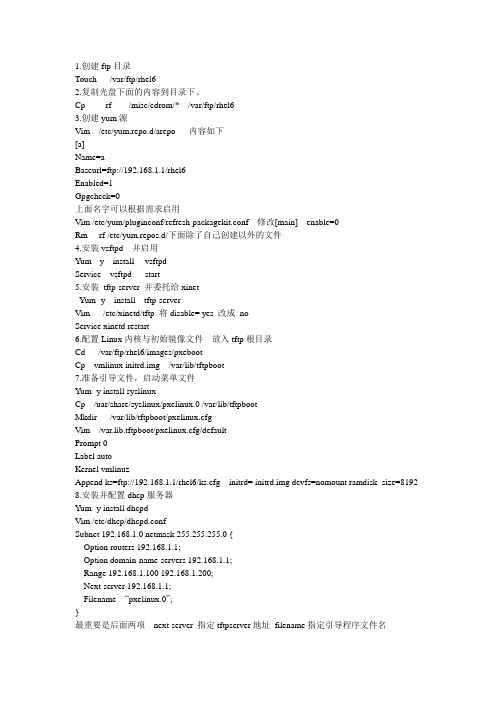
1.创建ftp目录Touch /var/ftp/rhel62.复制光盘下面的内容到目录下、Cp -rf /misc/cdrom/* /var/ftp/rhel63.创建yum源Vim /etc/yum.repo.d/arepo 内容如下[a]Name=aBaseurl=ftp://192.168.1.1/rhel6Enabled=1Gpgcheck=0上面名字可以根据需求启用Vim /etc/yum/pluginconf/refresh-packagekit.conf 修改[main] enable=0Rm -rf /etc/yum.repos.d/下面除了自己创建以外的文件4.安装vsftpd 并启用Yum -y install vsftpdService vsftpd start5.安装tftp-server 并委托给xinetYum -y install tftp-serverVim /etc/xinetd/tftp 将disable= yes 改成noService xinetd restart6.配置Linux内核与初始镜像文件放入tftp根目录Cd /var/ftp/rhel6/images/pxebootCp vmlinux initrd.img /var/lib/tftpboot7.准备引导文件,启动菜单文件Yum -y install syslinuxCp /uar/share/syslinux/pxelinux.0 /var/lib/tftpbootMkdir /var/lib/tftpboot/pxelinux.cfgVim /var.lib.tftpboot/pxelinux.cfg/defaultPrompt 0Label autoKernel vmlinuzAppend ks=ftp://192.168.1.1/rhel6/ks.cfg initrd= initrd.img devfs=nomount ramdisk_size=8192 8.安装并配置dhcp服务器Yum -y install dhcpdVim /etc/dhcp/dhcpd.confSubnet 192.168.1.0 netmask 255.255.255.0 {Option routers 192.168.1.1;Option domain-name-servers 192.168.1.1;Range 192.168.1.100 192.168.1.200;Next-server 192.168.1.1;Filename “pxelinux.0”;}最重要是后面两项next-server 指定tftpserver地址filename指定引导程序文件名Service dhcpd startChkconfig dhcpd oniptables –I INPUT –p udp --dport 67 –j ACCEPT9.安装system-config-kickstart 并配置Yum -y install system-config-kickstart启用kickstart进行配置,把ks.cfg拷贝至ftp根目录下面Cp 。
- 1、下载文档前请自行甄别文档内容的完整性,平台不提供额外的编辑、内容补充、找答案等附加服务。
- 2、"仅部分预览"的文档,不可在线预览部分如存在完整性等问题,可反馈申请退款(可完整预览的文档不适用该条件!)。
- 3、如文档侵犯您的权益,请联系客服反馈,我们会尽快为您处理(人工客服工作时间:9:00-18:30)。
PXE引导再生龙安装步骤
使用PXE引导再生龙可以方便机房使用再生龙软件,并且可以实现批量无人值守安装我们的Tistone系统。
先决条件:
运作中的 DHCP、TFTP、及 NFS 服务器
ClonezillaLiveCD
本实验把NFS/DHCP/TFTP全部做在一台机器上,操作系统是centos 6.4,IP 是192.168.2.151 一定要关闭firewall,否则tftp端口不能正常工作.
一、配置DHCP 服务器
1、安装DHCP服务器包。
Yum install dhcp
2、编辑DHCP服务器配置文件 /etc/dhcp.conf。
以下是一个示例:
=============+==========+===========+============+========== ==+=======
#/etc/dhcp/dhcpd.conf
ddns-update-style none;
option domain-name
"localhost"; option subnet-mask 255.255.255.0;
allowbootp;
allow booting;
subnet 192.168.2.0 netmask 255.255.255.0 {
range dynamic-bootp 192.168.2.100 192.168.2.200;
option routers 192.168.2.151;
option subnet-mask 255.255.255.0;
default-lease-time 21600;
max-lease-time 43200;
filename "pxelinux.0";
next-server 192.168.2.151;
}
3、启动DHCP服务 service dhcpd restart
二、配置TFTP服务器
1、安装TFTP服务器包。
Yum install tftp-server
2、编辑TFTP 服务器的配置文件 /etc/xinetd.d/tftp。
配置文件示例如下:=============+==========+===========+============+==========
service tftp
{
socket_type = dgram
protocol = udp
wait = yes
user = root
server = /usr/sbin/in.tftpd
server_args = -s /var/lib/tftpboot
disable = no
per_source = 11
cps = 100 2
flags = IPv4
}
3、重启xinetd服务
servicexinetd restart
4、创建/tftpboot目录。
mkdir /tftpboot
5、将启动镜像文件pxelinux.0复制到TFTP服务器根目录,把/isolinux中的文件都copy到/tftpboot目录中去
cp /usr/lib/syslinux/pxelinux.0 /tftpboot
6、把Clonezilla光盘上/image/pxeboot/initr.img和vmlinux 考到/tftpboot/live目录下。
7、编辑pxelinux.0的配置文件default ,把/isolinux下的文件copy到/tftpboot目录下。
cd /tftpboot
mkdir pxelinux.cfg
cd pxelinux.cfg
vim default
=============+==========+===========+============+==========
DEFAULT vesamenu.c32
TIMEOUT 300
LABEL Clonezilla Live
MENU LABEL Clonezilla Live
kernel live/vmlinuz
append initrd=live/initrd.img boot=live config noswap nolocales edd=on nomodeset ocs_live_run="ocs-live-general" ocs_live_extra_param="" ocs_live_keymap="NONE" ocs_live_batch="no" ocs_lang="zh_CN.UTF-8" vga=788 nosplash netboot=nfs nfsroot=192.168.2.151:/home/iso/clonezilla
TEXT HELP
This mode will allow you run Clonezilla to Backup/Restore OS!
ENDTEXT
LABEL Clonezilla Live (auto)
MENU LABEL Clonezilla Live (auto)
kernel live/vmlinuz
append initrd=live/initrd.img boot=live config noswap nolocales edd=on nomodeset ocs_prerun="mount -t nfs 192.168.2.151:/home/img /home/partimag -o noatime,nodiratime,nfsvers=3" ocs_live_run="bash /usr/sbin/ocs-sr -g auto -e1 auto -e2 -r -j2 -k1 -p true restoredisk default sda" ocs_live_extra_param=""
ocs_live_keymap="NONE" ocs_live_batch="no" ocs_lang="zh_CN.UTF-8" vga=788 nosplash netboot=nfs nfsroot=192.168.2.151:/home/iso/clonezilla
TEXT HELP
This mode will allow you run Clonezilla to Backup/Restore OS!
ENDTEXT
三、配置NFS服务器
1.安装nfs相应文件
Yum install nfs
2.建立两个目录:
mkdir -p /home/iso/clonezilla
mkdir -p /home/img/default
3.修改文件:
vi /etc/exports
/home/iso/clonezilla *(ro,sync)
/home/img *(rw,sync,no_root_squash)
4.重启nfs的服务
Service nfs restart
6.下载clonezilla-live-$最新版本.iso到 /tmp
7.挂载iso映像并复制内容到输出目录。
mount -o loop /tmp/clonezilla-live-$LATESTVERSION.iso /mnt cp -a /mnt/. /home/iso/clonezilla
8.取消iso映像挂载。
umount /mnt
9.将制作好的再生龙镜像文件放到default目录下。
cp /home/img/* mkdir -p /home/img/default。
